用PPT怎么制作文字分割效果呢?文字分割的效果在很多的设计中经常用到的,它不仅可以在PPT实现,其实在很多的软件中都是可以实现的,主要是用到布尔运算。下面把文字分割效果的具体操作方法分享给大家。
打开PPT输入自己需的文字【比如:努力】,选择一个稍为粗一点的字体样式,把字号调整到合适的大小即可。
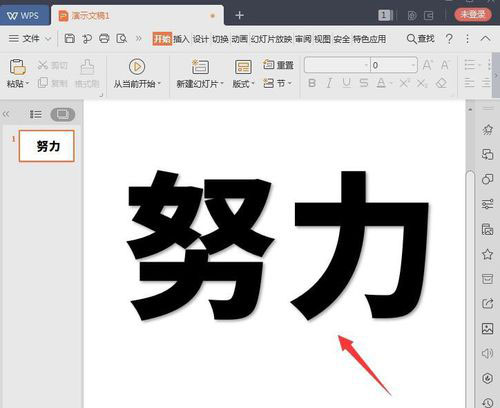
文字输入好了之后,我们点击【插入】——【形状】选择矩形,然后在文字的上画出一个合适的大小的长方形的形状,如图所示。
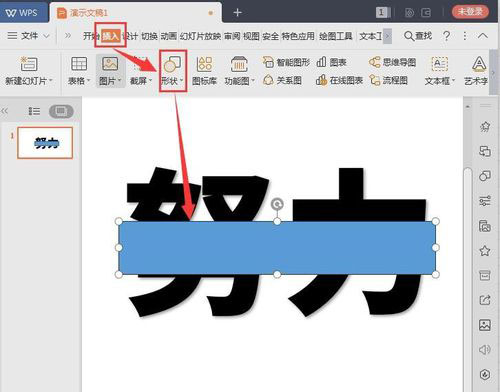
把文字和形状一起选中,点击【绘图工具】——【合并形状】——【剪除】,如图所示。

现在看到文字中间的部分已经成功被剪除了,如图所示。
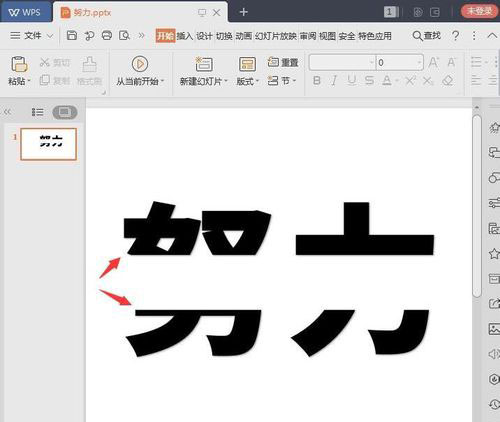
我们点击【插入】——【文本框】,在文本框中输入一排小字,如图所示。
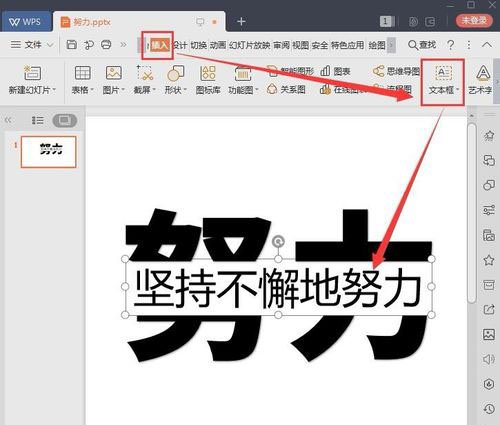
选中文本框中的文字,点击【文本工具】,在【文本填充】的里面选择一种自己喜欢的颜色即可。
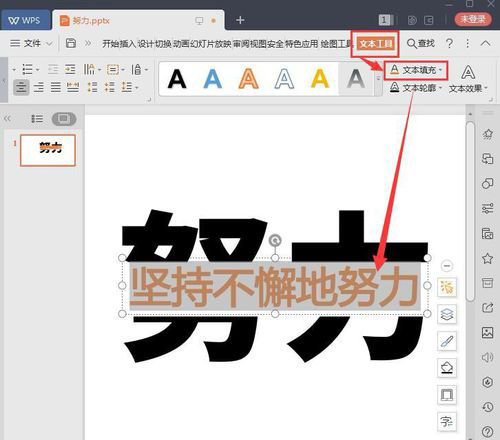
最后我们选中大文字,在【绘图工具】的下面选择一个和小字相近的颜色来进行填充就完成了。
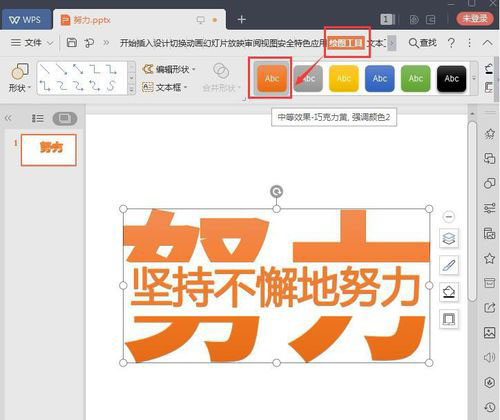
标签: 文字分割




